Яндекс Музыка - популярный стриминговый сервис с огромной библиотекой треков. Чтобы слушать музыку на всех устройствах: компьютере, смартфоне, планшете - следуйте нашей инструкции.
Для начала, чтобы связать Яндекс Музыку на разных устройствах, вам потребуется один аккаунт. Вы можете зарегистрироваться на сайте Яндекс Музыки, используя свои учетные данные Яндекса или аккаунт Facebook или ВКонтакте. После регистрации вы получите доступ к бесплатной версии сервиса, а также сможете оформить подписку для полного доступа ко всем функциям и трекам.
Когда у вас уже есть аккаунт Яндекс Музыки, вы можете начать связывать его на разных устройствах. Для этого нужно установить приложение Яндекс Музыка на каждом устройстве, на котором вы хотите слушать музыку. Это может быть приложение для компьютера под операционные системы Windows или macOS, а также мобильное приложение для устройств на базе iOS или Android. Установите приложение на каждом устройстве и введите свои учетные данные, чтобы войти в аккаунт.
Установка Яндекс Музыки

Чтобы слушать музыку на Яндекс Музыке на разных устройствах, необходимо установить приложение. Вот как это сделать:
1. Для компьютера (Windows или macOS):
Перейдите на официальный сайт Яндекс Музыки. На главной странице найдите кнопку «Скачать для ПК», нажмите на нее. Загрузится установочный файл. Установите приложение, запустите его и войдите в аккаунт.
2. Для смартфона или планшета (Android или iOS):
Откройте магазин приложений на устройстве, найдите официальное приложение «Яндекс Музыка» и установите его. После установки запустите и войдите в свой аккаунт.
3. Для смарт-телевизора или приставки:
Перейдите в магазин приложений на вашем телевизоре или приставке. Введите в поисковой строке «Яндекс Музыка» и найдите официальное приложение. Нажмите кнопку «Установить» и дождитесь завершения установки. После установки запустите приложение и войдите в свой аккаунт Яндекс Музыки.
После установки приложения на разных устройствах вы сможете воспользоваться всеми функциями Яндекс Музыки и наслаждаться своей любимой музыкой везде и всегда.
Установка на компьютере
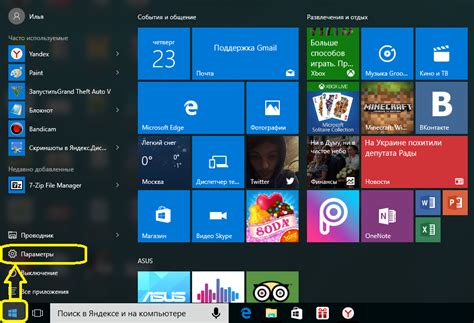
Для установки Яндекс Музыки на компьютере необходимо выполнить следующие шаги:
Шаг 1: Перейдите на официальный сайт Яндекс Музыки.
Шаг 2: Нажмите на кнопку "Скачать" или "Установить".
Шаг 3: Следуйте инструкциям установщика и дождитесь завершения процесса установки.
Шаг 4: После установки запустите приложение "Яндекс Музыка" на компьютере.
Шаг 5: Войдите в свой аккаунт Яндекс Музыки или создайте новый, если его нет.
Шаг 6: Теперь наслаждайтесь Яндекс Музыкой на компьютере!
Не забудьте связать аккаунт Яндекс Музыки с другими устройствами, чтобы иметь доступ к музыке везде.
Установка на смартфоне
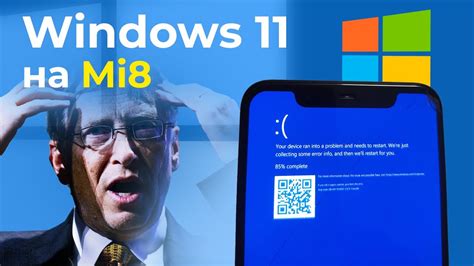
Установите Яндекс Музыку на смартфон для прослушивания музыки в любое время и месте. Следуйте этим шагам:
Шаг 1: Зайдите в App Store или Google Play на смартфоне.
Шаг 2: Введите в поле поиска "Яндекс Музыка".
Шаг 3: Выберите приложение "Яндекс Музыка" и нажмите на кнопку "Установить".
Шаг 4: Дождитесь завершения установки.
Шаг 5: После установки откройте приложение "Яндекс Музыка" на вашем смартфоне.
Обратите внимание, что для установки Яндекс Музыки на смартфоне нужно подключение к интернету.
Теперь вы готовы наслаждаться музыкой в любой момент и в любом месте с помощью Яндекс Музыки на вашем смартфоне!
Установка на планшете
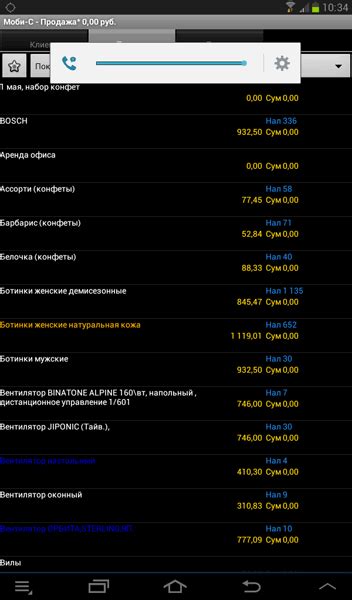
Для установки Яндекс Музыки на планшете, следуйте инструкциям ниже:
- Проверьте совместимость: Убедитесь, что Ваш планшет соответствует минимальным требованиям для работы Яндекс Музыки.
- Откройте магазин приложений: Зайдите в магазин приложений на Вашем планшете (обычно это приложение Play Market для Android или App Store для iOS).
- Найдите Яндекс Музыку: Введите "Яндекс Музыка" в поисковую строку и найдите официальное приложение Яндекс Музыки.
- Установите приложение: Нажмите на кнопку "Установить" и дождитесь окончания процесса установки. Может потребоваться подтверждение разрешений доступа.
- Войдите в аккаунт: Откройте Яндекс Музыку, используя указанные при регистрации учетные данные.
- Наслаждайтесь музыкой: Теперь Вы можете прослушивать свою любимую музыку на своем планшете в любое время и в любом месте!
Безопасность данных и авторизация:
Пожалуйста, обратите внимание, что приложение Яндекс Музыка может запрашивать доступ к отправке определенной информации и использование ваших данных. Убедитесь в том, что вы доверяете приложению перед предоставлением разрешений.
Авторизация в Яндекс Музыке
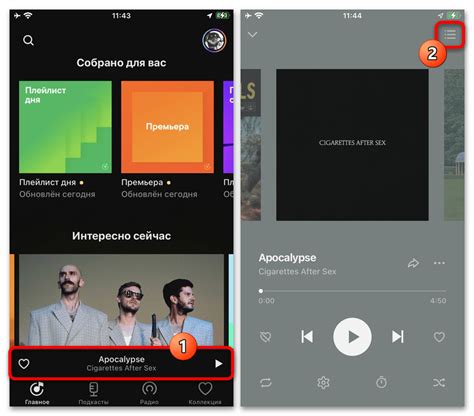
Для использования Яндекс Музыки авторизуйтесь в вашем аккаунте. Существуют несколько способов авторизации, в зависимости от устройства.
1. Для прослушивания музыки на компьютере или ноутбуке установите официальное приложение Яндекс Музыки или откройте веб-версию. После входа в свой аккаунт Вы сможете пользоваться всеми функциями Яндекс Музыки.
2. Для использования Яндекс Музыки на смартфоне или планшете нужно установить приложение из Google Play Market или App Store. Откройте его, введите данные для входа или войдите через Facebook или Apple ID. После успешной авторизации можно слушать музыку, создавать плейлисты и делиться ими.
3. Если есть умные колонки или устройства с голосовыми помощниками, как Яндекс Станция, Яндекс Алиса или Google Home, можно управлять Яндекс Музыкой голосовыми командами. Войдите в аккаунт, настройте помощника на свой голос и скажите: "Алиса, включи Яндекс Музыку" или "Ок, Google, включи музыку на Яндекс Музыке".
При авторизации в Яндекс Музыке вы получаете доступ к своему плейлисту, рекомендациям, подборкам и другим функциям сервиса. Авторизация позволяет удобно использовать Яндекс Музыку на разных устройствах и хранить все ваши настройки, плейлисты и предпочтения в одном месте.
Авторизация через аккаунт Яндекса
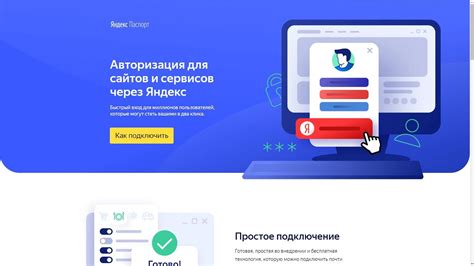
Для использования Яндекс Музыки на различных устройствах необходимо авторизоваться с помощью аккаунта Яндекса. Чтобы это сделать, следуйте инструкциям ниже:
- Откройте приложение Яндекс Музыки на вашем устройстве.
- Нажмите на кнопку "Войти" или "Авторизация".
- В появившемся окне введите свои данные учетной записи Яндекса: логин (электронная почта) и пароль.
- Нажмите на кнопку "Войти" или "Авторизоваться".
- Если введенные данные верны, вы будете автоматически авторизованы в приложении Яндекс Музыки.
После успешной авторизации вам станут доступны все функции и возможности приложения. Вы сможете прослушивать музыку онлайн, создавать свои плейлисты, скачивать треки для прослушивания без интернета и многое другое.
Обратите внимание, что указанный процесс авторизации через аккаунт Яндекса является обязательным для использования Яндекс Музыки на разных устройствах. Будьте внимательны при вводе данных своего аккаунта для успешной авторизации и безопасности вашей учетной записи.
Авторизация через социальные сети

Яндекс Музыка предоставляет возможность быстрой авторизации через аккаунты социальных сетей. Это удобное и популярное решение, которое позволяет пользователям пользоваться сервисом, используя уже существующие учетные записи.
Для авторизации через социальные сети необходимо выполнить следующие шаги:
1. Откройте приложение Яндекс Музыка на устройстве или веб-сайт в веб-браузере.
2. Выберите "Войти через соцсети" на экране входа.
3. Выберите социальную сеть и введите данные от аккаунта.
4. Разрешите доступ Яндекс Музыке к вашему профилю.
5. После успешной авторизации вы получите доступ ко всем функциям и рекомендациям Яндекс Музыки.
При авторизации через социальные сети Яндекс Музыка использует ваши данные только в целях авторизации и безопасности. Все данные передаются по зашифрованному каналу и не сохраняются на серверах Яндекса.
Авторизация через социальные сети - быстрый и безопасный способ начать пользоваться Яндекс Музыкой на разных устройствах.